Удаление треков, Редактирование отдельных нот – Инструкция по эксплуатации Avid Sibelius 7 (Audioscore Lite)
Страница 6
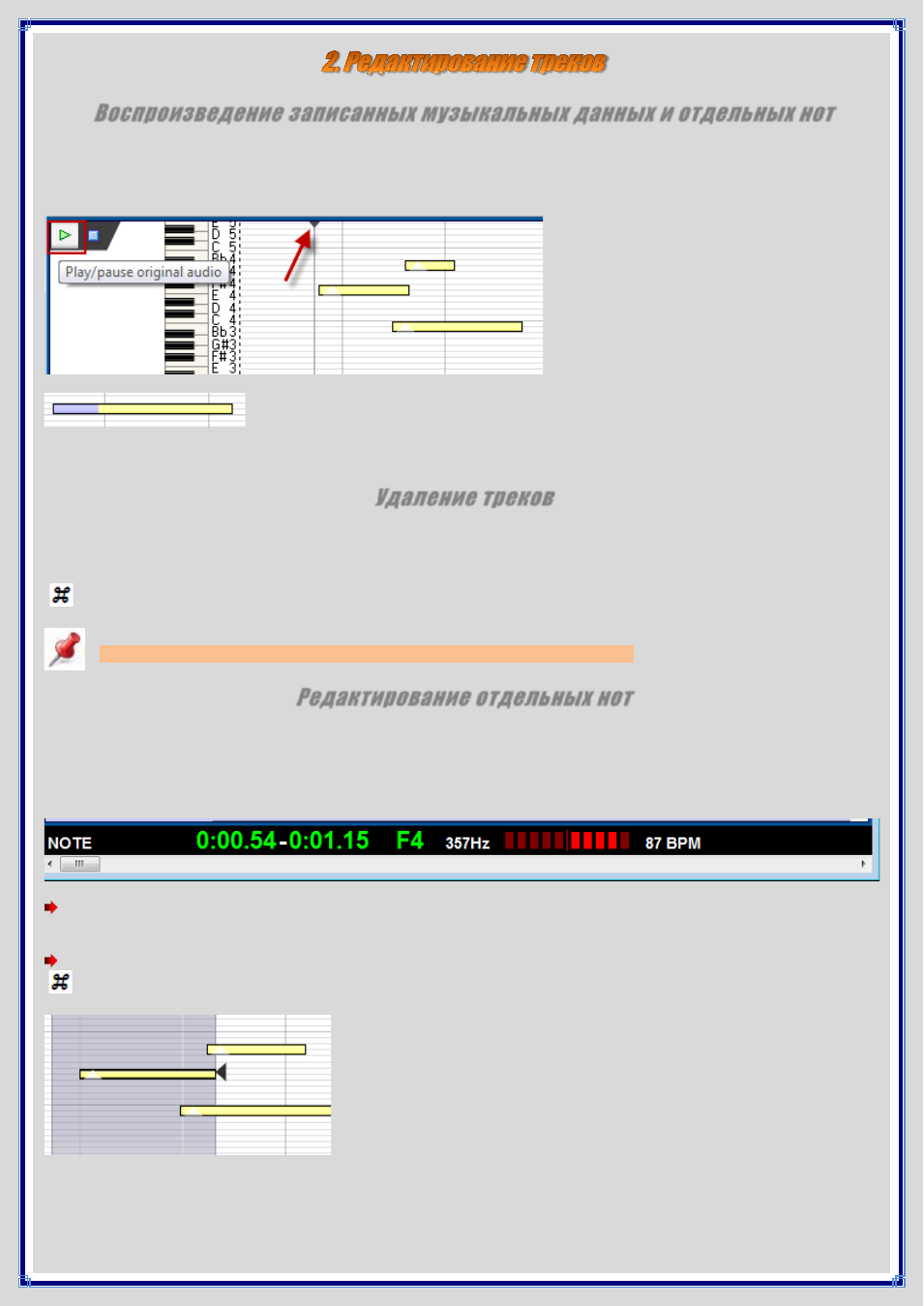
Воспроизведение записанных музыкальных данных и отдельных нот
Чтобы воспроизвести записанные музыкальные данные, установите стартовую позицию щелчком в Области
ввода музыкальных данных, а затем перейдите Play-Play/Pause Original (клавиатурная комбинация [O]) или
нажмите зеленую кнопку воспроизведения в верхнем левом углу Области ввода музыкальных данных.
При воспроизведении ноты в Области ввода музыкальных данных будут
подсвечиваться фиолетовым цветом. Чтобы воспроизвести отдельную ноту, просто
щелкните на ней в Области ввода музыкальных данных. Если нота является частью аккорда, дважды щелкните
по ноте, чтобы воспроизвести весь аккорд.
Удаление треков
Чтобы удалить текущий трек (т.е. трек, который отображается в Области ввода музыкальных данных, и подсвечен
в Области просмотра партитур), перейдите Edit-Delete Current Track. Чтобы удалить несколько треков, выделите
их в Области просмотра партитур щелчком, используя [Shift
+щелчок] или [Ctrl+щелчок] или
[
+
щелчок], а затем перейдите Edit-Delete Selected Tracks.
Внимание!: удаление трека нельзя отменить, поэтому будьте осторожны!
Редактирование отдельных нот
Ноты можно редактировать только в Области ввода музыкальных данных, но не в Области просмотра партитур.
При перемещении курсора мыши по Области ввода музыкальных данных, курсор мыши изменяется, отображая
доступные режимы редактирования. Черная информационная панель внизу дисплея при этом также обновляется,
отображая полезную информацию об элементе, на который наведен курсор мыши:
Чтобы выбрать отдельную ноту, просто щелкните по ней. Чтобы выбрать несколько нот, создайте рамку
выделения в Области ввода музыкальных данных. Чтобы выделить несколько смежных нот, используйте клавишу
[Shift].
Чтобы выделить несмежные ноты (т.е. добавить к выделенным нотам), используйте клавишу [Ctrl] или
[
+
щелчок].